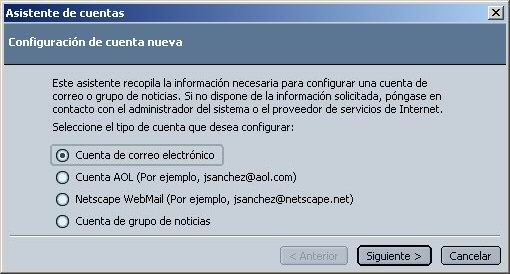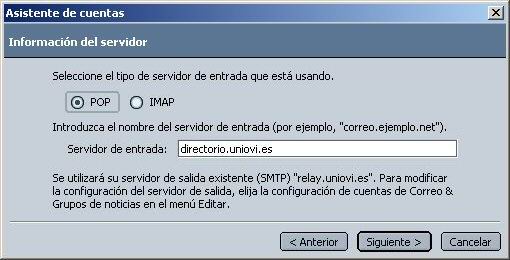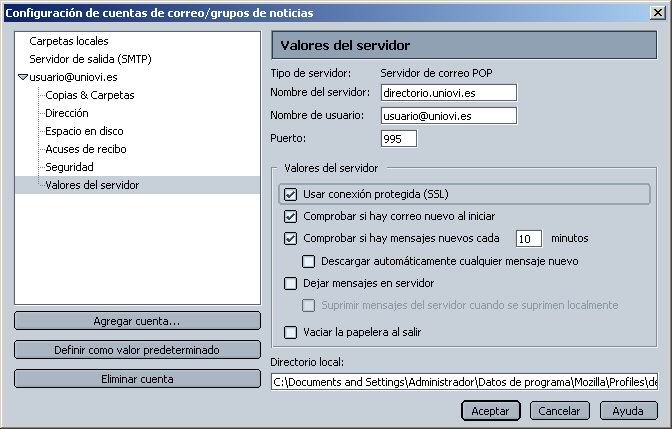|
|
Cómo configurar un programa lector de correo electrónico: NETSCAPE 7PASO PREVIO.- Dado que la conexión con nuestro servidor de correo se va ha realizar de una manera segura, mediante SSL, previamente a la configuración de la cuenta debemos tener instalado el Certificado Digital emitido por el Servicio de Informática de la Universidad de Oviedo. Ver la información sobre la Autoridad Certificadora para conocer qué es y cómo instalarlo 1.- En el escritorio o en el menu de programas de Netscape 7.x, lanzamos el programa pulsando dos veces sobre el icono "Correo y Grupos de Noticias". 2.- Aparece una pantalla similar a ésta:
Vamos al menu "Editar" con el ratón y seleccionamos "Configuración de cuentas de correo ...". 3.- Aparece la siguiente ventana:
4.- Pulsamos sobre el botón de "Agregar cuenta" y aparece la siguiente ventana:
5.- Por defecto sale "Cuenta de correo electrónico" y al pulsa en "Siguiente" aparece la ventana:
Rellenaremos el nombre y los apellidos que se desee que aparezca en los mensajes y la dirección de correo (sustituir "usuario" por la que cada uno tenga). 6.- Pulsamos en el botón "Siguiente" y aparece la ventana:
Teclearemos el nombre del servidor de correo de entrada, que
sera del tipo POP, por defecto también nos indica que el servidor
saliente será "relay.uniovi.es". 7.- Damos al botón Siguiente y nos sale la ventana en la que nos solicita el nombre de usuario de correo electrónico: 8.- Pulsamos sobre el botón Siguiente y aparece la ventana en donde se indicará el nombre que se quiere dar a la cuenta:
9.- Pulsamos nuevamente el botón Siguiente y aparacerá el resumen de todo lo que fuimos introduciendo en las ventanas anteriores:
10.- Pulsamos en el botón "Terminar" para crear la cuenta y volvemos a la ventana inicial en donde acabaremos de configurar las propiedades, como se ve en la siguiente pantalla:
Podemos acabar de rellenar la información sobre la Organización a la que se pertenece, asi como la firma que acompañara a nuestros correos. 11.- Si pulsamos sobre la opción de "Valores del Servidor" nos aparecerá la pantalla:
Aqui debemos configurar dentro de los "Valores del Servidor" la opción de "Usar conexión proteguida (SSL)". Para finalizar pulsaremos sobre el botón "Aceptar" y ya estaremos en disposición de enviar y recibir correos electrónicos. |